Final Cut Proユーザガイド
- ようこそ
-
- Final Cut Pro 10.5の新機能
- Final Cut Pro 10.4.9の新機能
- Final Cut Pro 10.4.7の新機能
- Final Cut Pro 10.4.6の新機能
- Final Cut Pro 10.4.4の新機能
- Final Cut Pro 10.4.1の新機能
- Final Cut Pro 10.4の新機能
- Final Cut Pro 10.3の新機能
- Final Cut Pro 10.2の新機能
- Final Cut Pro 10.1.2の新機能
- Final Cut Pro 10.1の新機能
- Final Cut Pro 10.0.6の新機能
- Final Cut Pro 10.0.3の新機能
- Final Cut Pro 10.0.1の新機能
-
- 用語集
- 著作権

Final Cut Proの複合クリップの概要
Final Cut Proでは複合クリップを作成できます。これによって、タイムラインまたはブラウザのクリップを任意に組み合わせてまとめたり、クリップを別のクリップにネストしたりできます。
複合クリップには、クリップのビデオコンポーネントおよびオーディオコンポーネント、クリップ、ほかの複合クリップを含めることができます。複合クリップは実質的に、独自のプロジェクト情報を持つミニプロジェクトと見なすことができます。複合クリップの操作はほかのクリップと同じです。プロジェクトに追加し、トリミングしたり、リタイミングしたり、エフェクトやトランジションを追加したりできます。ブラウザおよびタイムラインでは、複合クリップにアイコンが表示されます。
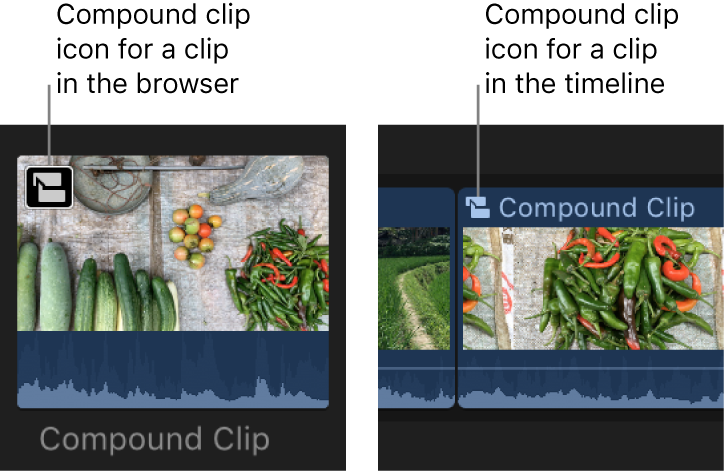
複合クリップはさまざまな方法で使用できます。次の方法で配布できます:
プロジェクトの主要な部分ごとに複合クリップを作成することで、複雑なプロジェクトを簡素化する。
ビデオクリップを1つ以上のクリップと同期させてから、それらを複合クリップにまとめて、不用意に移動しても同期がずれないようにする。
クリップを開き、その内容をタイムラインで編集してから閉じる。
ブラウザでの並び順に基づいて、イベント内のクリップを含む複合クリップをすばやく作成する。
プロジェクトの一部を複合クリップにして、メインプロジェクトとは異なる設定にする。
次の例は、複合クリップを使ってタイムライン内のプロジェクトを簡素化する方法を示しています:
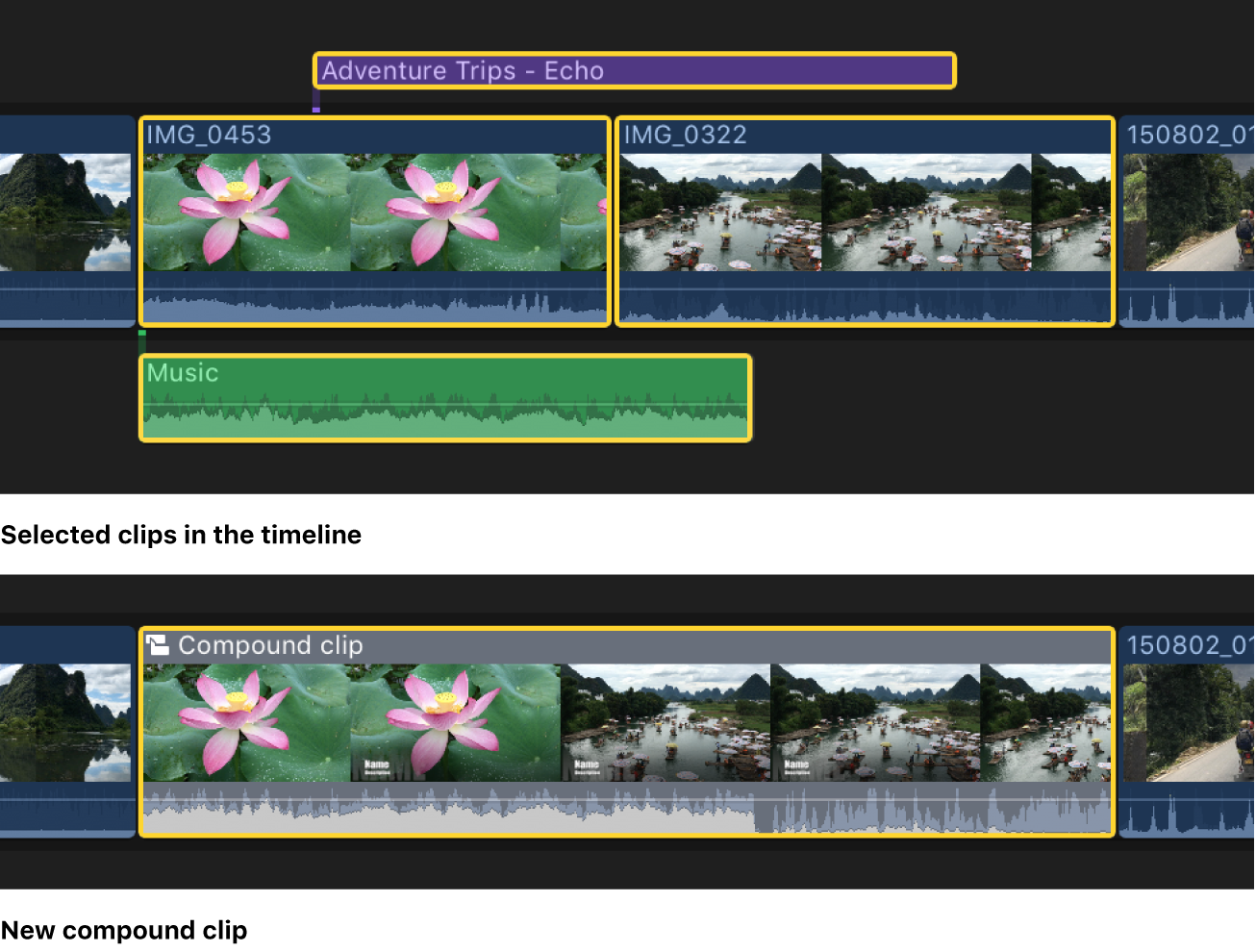
複合クリップには以下の特徴があります:
複合クリップはブラウザまたはタイムラインで作成します。
タイムラインのすべての複合クリップには、ブラウザに“親”複合クリップがあります。
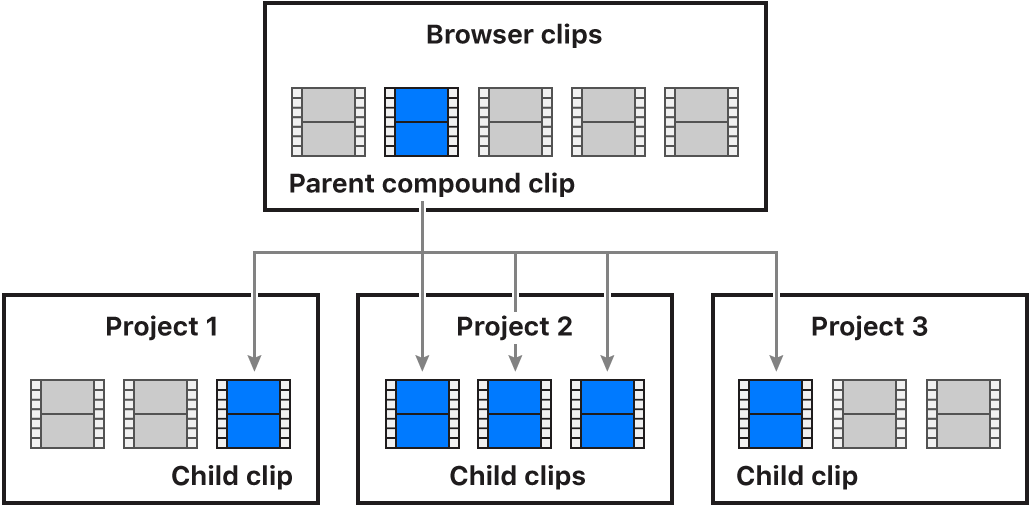
複合クリップの内容を編集する場合、実際にはブラウザにある親複合クリップを編集することになります。複合クリップに加えた変更は、同じ複合クリップのすべての子クリップに継承されます。たとえば、親複合クリップの内容からタイトルクリップを削除すると、すべての子クリップからそのタイトルクリップが削除されます。
既存の複合クリップから独立した複合クリップを作成できます。たとえば、TVシリーズまたはPodcastシリーズ用の標準タイトルシーケンスの複合クリップがある場合、タイトルシーケンスのほかのインスタンスに影響を与えずに、エピソードごとに複合クリップの一意の(独立した)インスタンスを作成できます。
プロジェクト全体のスナップショットを作成することもできます。プロジェクトのスナップショットは、複合またはマルチカムの親クリップが含まれている、必要なものがすべて揃ったバックアップバージョンです。プロジェクトをスナップショットとして複製すると、複合またはマルチカムの親クリップのコピーが作成されて複製先のプロジェクトに埋め込まれます。このため、クリップのその他のインスタンスに対する変更はスナップショットには影響しません。Final Cut Proのプロジェクトおよびクリップを複製するを参照してください。